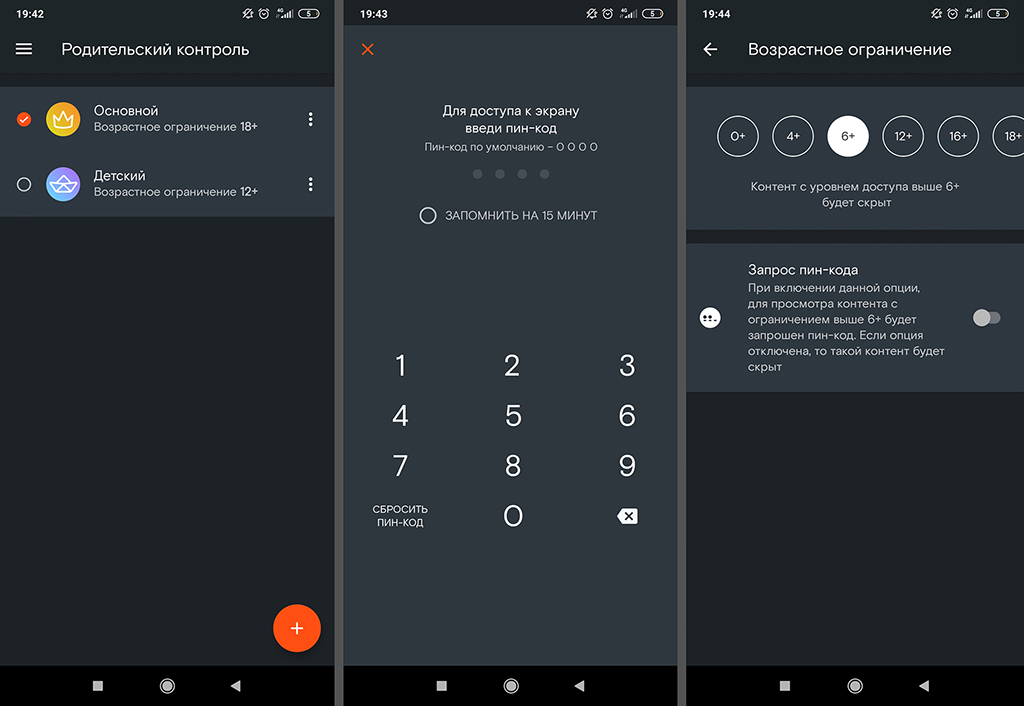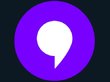Wink ТВ онлайн — новая мультимедийная платформа от Ростелеком, объединяющая телевидение и онлайн-кинотеатр. Чтобы пользоваться сервисом, нужно всего лишь
установить приложение.
Wink — это следующее поколение интерактивного телевидения, которое больше не привязано к одному адресу и к конкретному провайдеру. К одному аккаунту в Wink можно привязать до пяти различных устройств и смотреть телеканалы и фильмы в любом месте с интернетом от любого оператора. При этом настройки и трансляции во всех устрйоствах будут синхронизироваться.
Мобильное приложение доступно на:
— смартфонах и планшетах на iOS и iPadOS версии 11.0
и выше;
— смартфонах и планшетах на Android версии 5.0 и
выше.
УСТАНОВКА ПРИЛОЖЕНИЯ НА УСТРОЙСТВА С IOS
— зайдите в магазин приложений, найдите Wink
и
установите его;
— войдите в приложение, используя адрес электронной
почты или номер мобильного телефона.
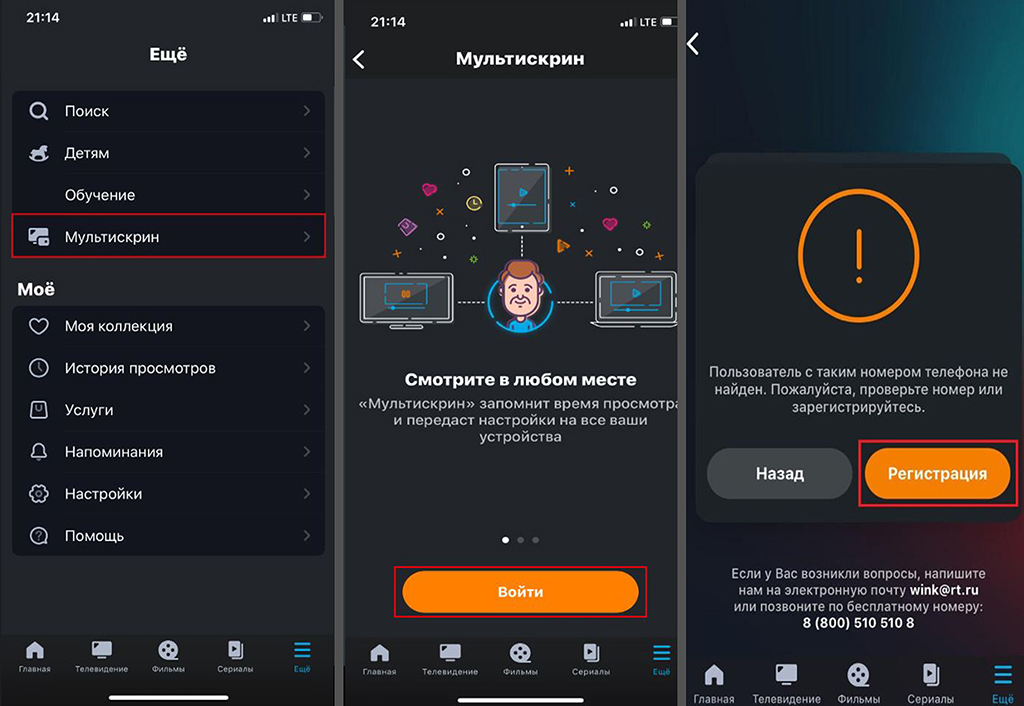
Регистрация приложения на устройствах с iOS:
— после запуска приложения Wink нажмите «Еще» в нижнем правом углу;
— в открывшемся меню нажмите «Мультискрин»;
— нажмите «Войти»;
— при регистрации по номеру мобильного телефона введите номер в любом из форматов: 89XXXXXXXXX, 79XXXXXXXXX, 9XXXXXXXXX.
— нажмите «Далее»;
— если введенный номер ранее не был зарегистрирован, появится сообщение с кнопкой «Регистрация»;
— на указанный номер придет SMS-сообщения с кодом;
— введите полученный код и нажмите «Войти».
УСТАНОВКА ПРИЛОЖЕНИЯ НА УСТРОЙСТВА С ANDROID
— зайдите в магазин приложений, найдите Wink и
установите его;
— войдите
в приложение, используя адрес электронной почты или номер мобильного телефона.
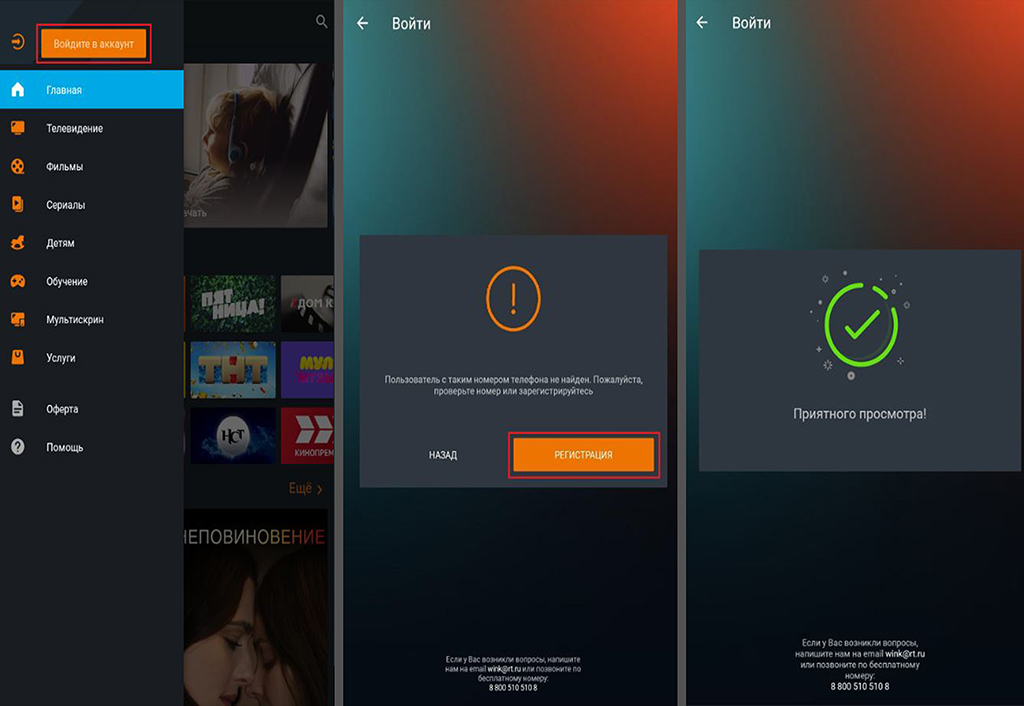
Регистрация Wink на устройствах с Android:
— после запуска приложения Wink в меню выберите «Войдите в аккаунт»;
— введите номер мобильного телефона или адрес электронной почты»;
— при регистрации по номеру мобильного телефона введите номер в любом из форматов: 89XXXXXXXXX, 79XXXXXXXXX, 9XXXXXXXXX;
— если введенный номер ранее не был зарегистрирован, появится сообщение с кнопкой «Регистрация»;
— на указанный номер придет SMS-сообщения с кодом»;
— введите полученный код и нажмите «Далее»;
— при регистрации по e-mail введите адрес электронной почты;
— если адрес уже использовался при регистрации Wink, появится соответствующее сообщение (укажите другой e-mail);
— приложение предложит пройти регистрацию;
— придумайте и введите пароль для вашей учетной записи (минимум 6 символов) и нажмите «Далее».
Примечание: При регистрации по адресу электронной почты подтверждение регистрации через почту не требуется. Почта в дальнейшем может быть использована для восстановления или смены пароля.
К одной учетной записи Wink можно подключить до пяти устройств. При попытке подключить шестое устройство будет предложено отключить одно из подключенных ранее. Покупки привязаны к аккаунту и доступны в приложении на любых устройствах после авторизации.ПОДКЛЮЧЕНИЕ ТВ-ПАКЕТОВ И ПОДПИСОК
Подключение ТВ-пакетов:— после
запуска приложения Wink зайдите в меню и нажмите «Подписки»;
— в разделе «ТВ-каналы» представлены все телевизионные
пакеты;
— откройте выбранный пакет, в окне показано краткое
описание пакета;
— там также представлены все доступные каналы. Кликните
на круглую оранжевую иконку в нижнем правом углу и откройте каталог каналов;
— в информационном поле внизу окна указана
цена подключения к пакету. Чтобы подключить его, нажмите на это поле.
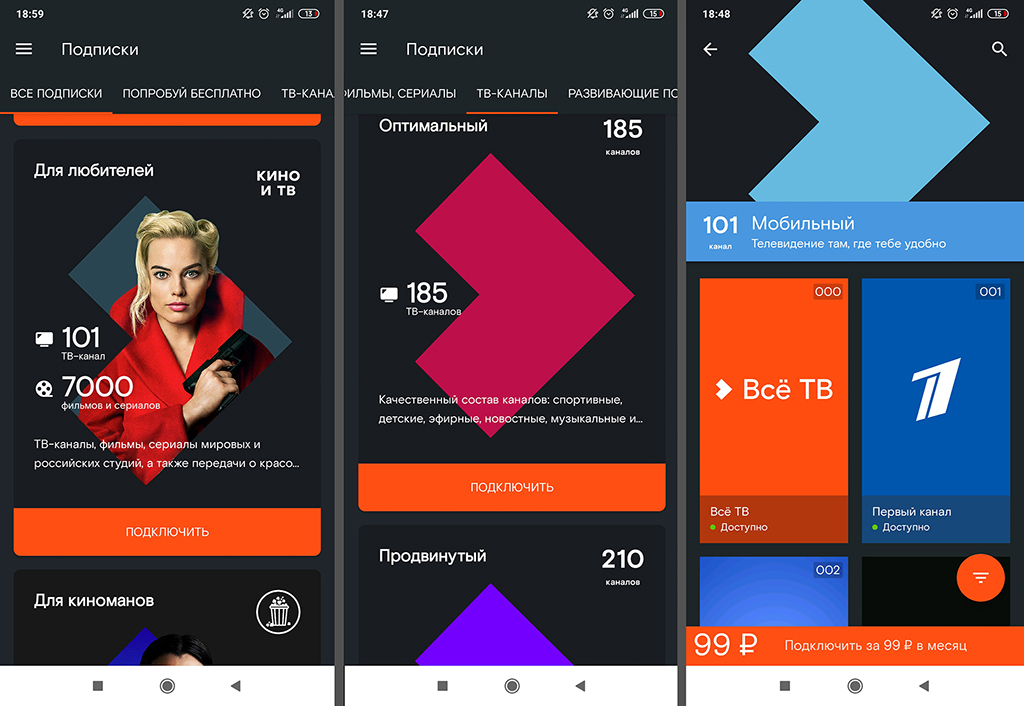
– после
запуска приложения Wink зайдите в меню и нажмите «Подписки»;
— откройте выбранную подписку, в окне показано
краткое описание;
— там также представлены все доступные по этой
подписке телеканалы, фильмы и сериалы. Список можно пролистать вниз, чтобы
получше познакомиться с контентом. Кликните на оранжевую круглую иконку в нижнем правом углу карточки подписки и откройте каталог контента по жанрам;
— в информационном поле внизу окна указана
цена подписки. Чтобы подключить ее, кликните на это поле.
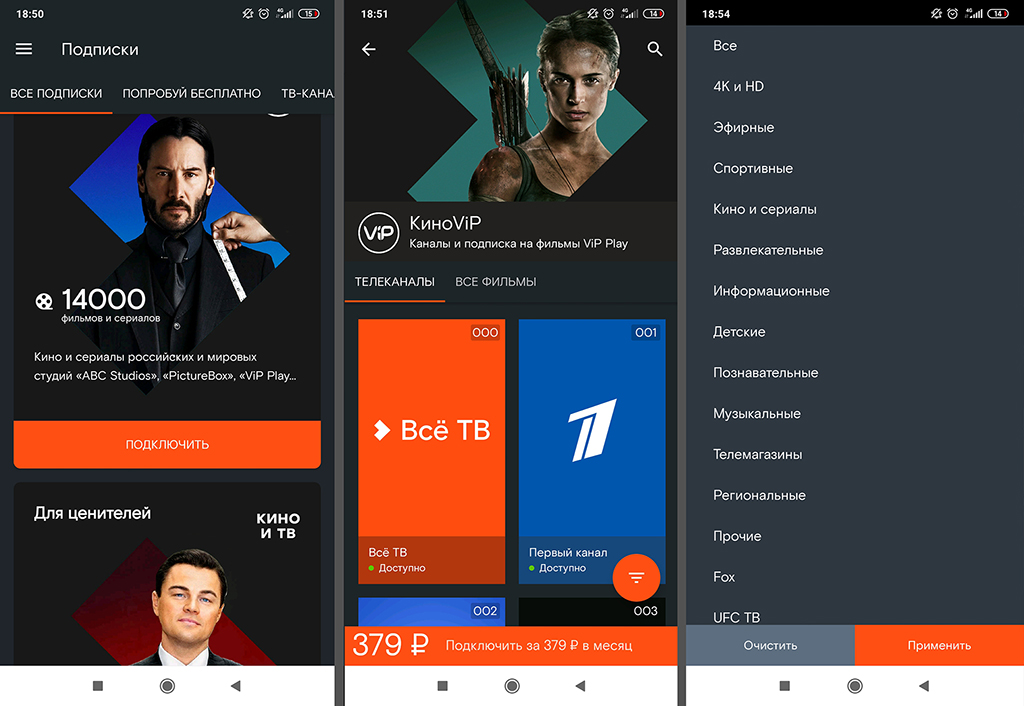
Wink
предлагает
бесплатный период для знакомства с той или иной подпиской, чтобы его активировать:
— после
запуска приложения Wink зайдите в меню и нажмите «Подписки».
Выберите раздел «Попробуй бесплатно»;
— откройте выбранную подписку.
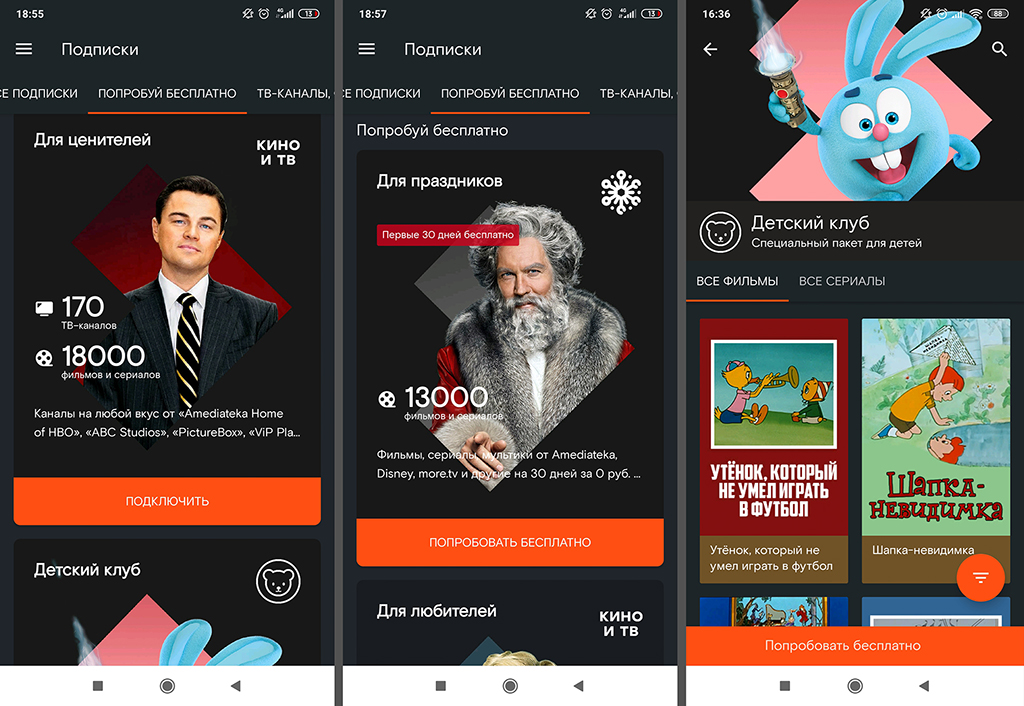
АКТИВАЦИЯ ПРОМОКОДОВ WINK
Wink позволяет бесплатно подключить подписку с помощью промокода. Получить его можно двумя способами. Первый — стать абонентом Ростелеком и активировать услугу «Домашний интернет». Второй способ — получить промокод в какой-либо акции.Активация промокода на устройства с iOS:
— войдите
в приложение и нажмите кнопку «Еще» в правом нижнем углу экрана;
— выберите пункт «Настройки»;
— выберите пункт «Активировать промокод»;
— введите промокод.
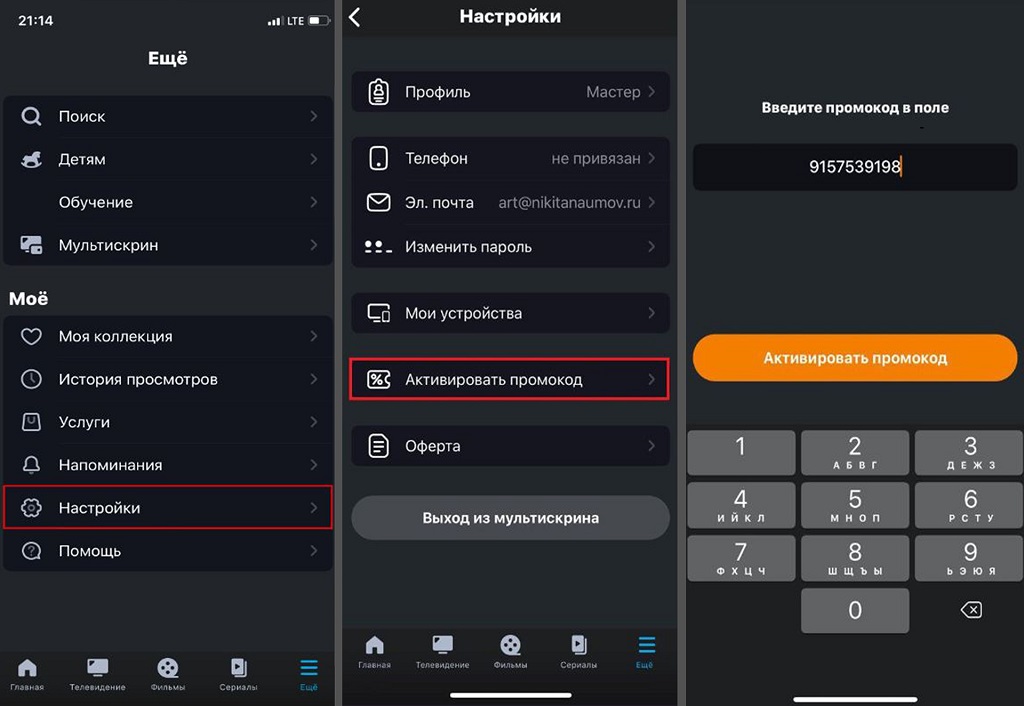
Активация промокода на устройствах с Android:
— войдите
в приложение и нажмите кнопку меню в левом верхнем углу экрана;
— откройте раздел «Настройки»;
— выберите пункт «Активировать промокод»;
— введите промокод и нажмите галочку в правом
верхнем углу.
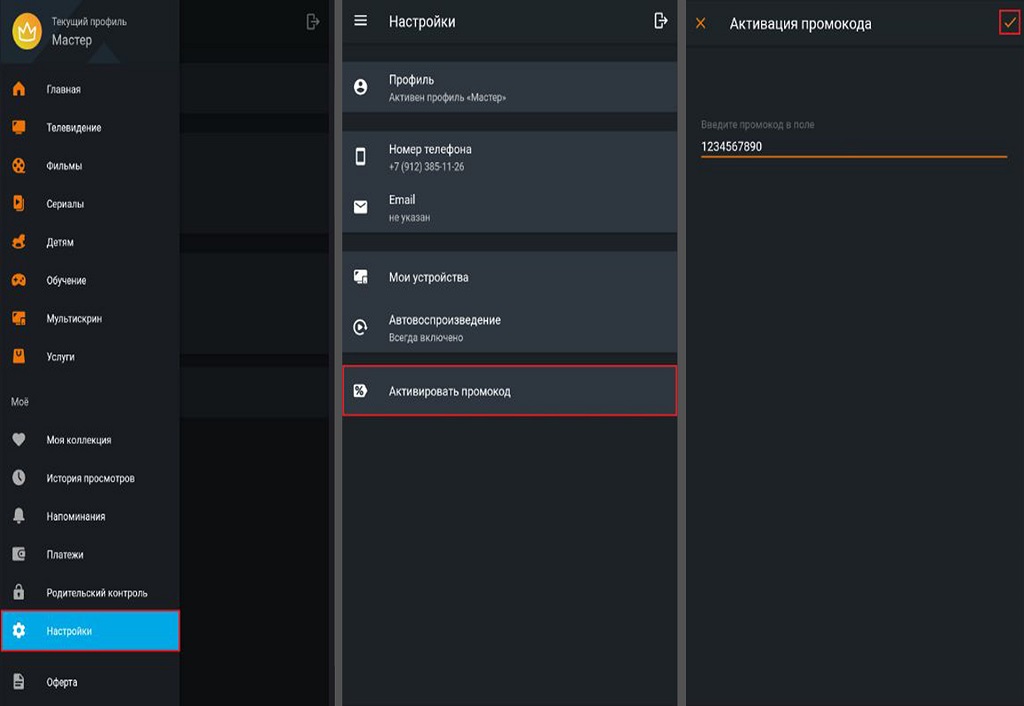
РАЗДЕЛЫ И ФУНКЦИИ ПРИЛОЖЕНИЯ WINK
Главная страница:
В верхней части главной страницы мобильного приложения находится слайдер, где показываются наиболее интересные предложения — акции, новинки фильмов и сериалов, лидеры просмотров;
Ниже представлен блок с персональными рекомендациями или тематическими предложениями: «Фильмы Тарантино», «Туnu40k Goblina», «Царская подборка», «Фильмы про путешествия» и «Азиатские фильмы и сериалы», «Фильмы про Бонда», «Фильмы про танцы» и так далее.
Далее идет блок с телеканалами.
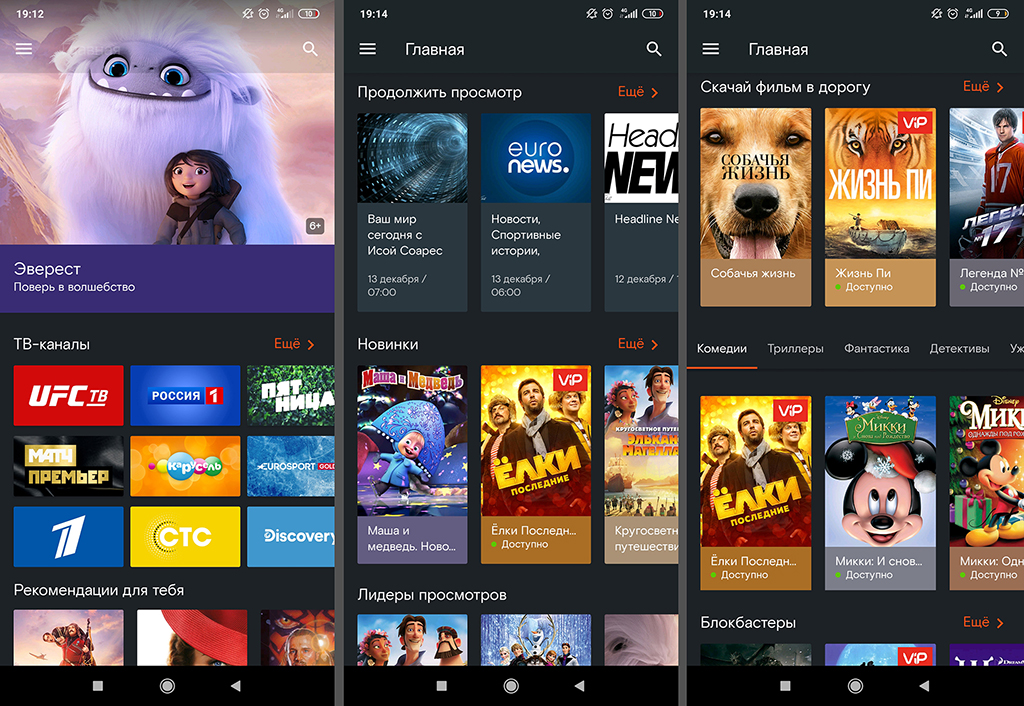
Затем представлен блок «Продолжить просмотр». Здесь показываются ТВ-программы, фильмы и сериалы, ранее открытые пользователем (дальнейший просмотр их начнется ровно с того места, где он был прекращен).
Блоки-афиши с фильмами сгруппированы по отдельным категориям: «Новинки», «Лидеры просмотров», «Детям», «Скачай фильм в дорогу», «Блокбастеры», «Лучшие сериалы», «Мистические сериалы», «Мини-фильмы» и так далее.
Между блоками скрыт жанровый каталог фильмов и сериалов: «Комедии», «Драмы», «Мелодрамы», «Боевики», «Фэнтези», «Триллеры», «Фантастика», «Приключения», «Эротические».
Раздел «Телевидение»:
Зайдите в меню и выберите пункт «Телевидение».
По умолчанию телеканалы здесь представлены по порядку, как в обычном ТВ. Слева указан логотип канала, справа — программа передач в виде горизонтальной ленты. Идущие сейчас программы выделены голубым цветом. Красная вертикальная черта показывает точное время.
Любимые телеканалы можно выделить, нажав на «сердечко», расположенное либо на логотипе канала в основном разделе «Телевидения», либо в правом верхнем углу экрана, если открыть карточку телеканала;
При открытии карточки ТВ-канала, фильма или сериала автоматически начинается трансляция. Автовоспроизведение можно отключить, выбрав соответствующий пункт в разделе «Настройки».
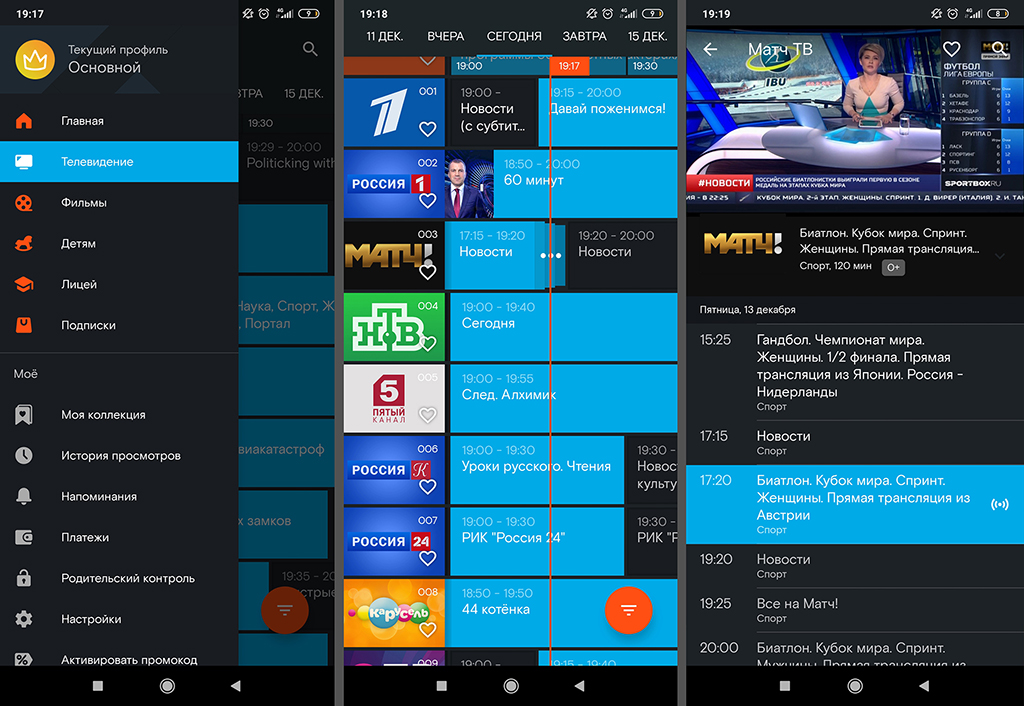
Управление просмотром ТВ:
В мобильном приложении Wink доступна функция «Управление просмотром» ТВ — это возможность просмотра из архива, перемотка, пауза. Перемоткой и паузой при просмотре телепрограммы можно управлять с помощью стандартных для онлайн-проигрывателей инструментов.
Функция отложенного просмотра (из архиву) доступна для контента в течение 72 часов после выхода его в эфир. Найти нужную архивную программу можно в разделе «Телевидение» с помощью горизонтальной прокрутки программы передач канала, либо в карточке канала с помощью вертикальной прокрутки.
С помощью прокрутки программы передач «в будущее» в
приложении можно узнать программу передач на два дня вперед.
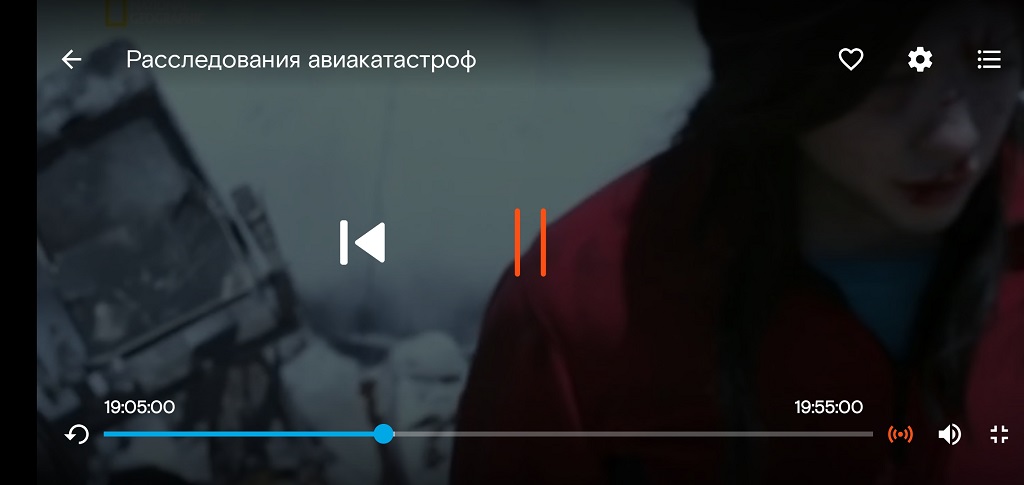
На некоторых каналах функционал управления просмотром и доступ к архиву запрещен по требованию правообладателей.
Раздел «Фильмы»:
Зайдите в меню и выберите пункт «Фильмы».
Раздел организован по принципу главной страницы приложения. В верхнем блоке — слайдер с самыми интересными предложениями. Ниже идет блок с новинками. Затем тематический блок с фильмами-франшизами «Люди Икс — все части», «Хоббит — все части», «Гарри Потер», «Звездные войны» и так далее.
Далее следуют блоки-афиши «Лауреаты премии «Оскар», «Фильмы-экранизации», «Индийские фильмы», «Мосфильм» и VIP-Play.
В разделе также есть традиционный каталог по жанрам: «Комедии», «Драмы», «Мелодрамы», «Боевики», «Фэнтези», «Триллеры», «Фантастика», «Приключения», «Эротические».
Доступные для просмотра фильмы и сериалы отмечены зеленой точкой и соответствующей надписью. Если фильм недоступен (не входит в состав подписки), его можно взять в аренду на 48 часов в стандартном и высоком (Full HD) качестве, а также купить навсегда (скачать на устройство) в стандартном и высоком качестве. Для приобретения фильма:
— зайдите на его карточку в
приложении и кликните по оранжевому информационному полю;
— выберите нужное предложение.
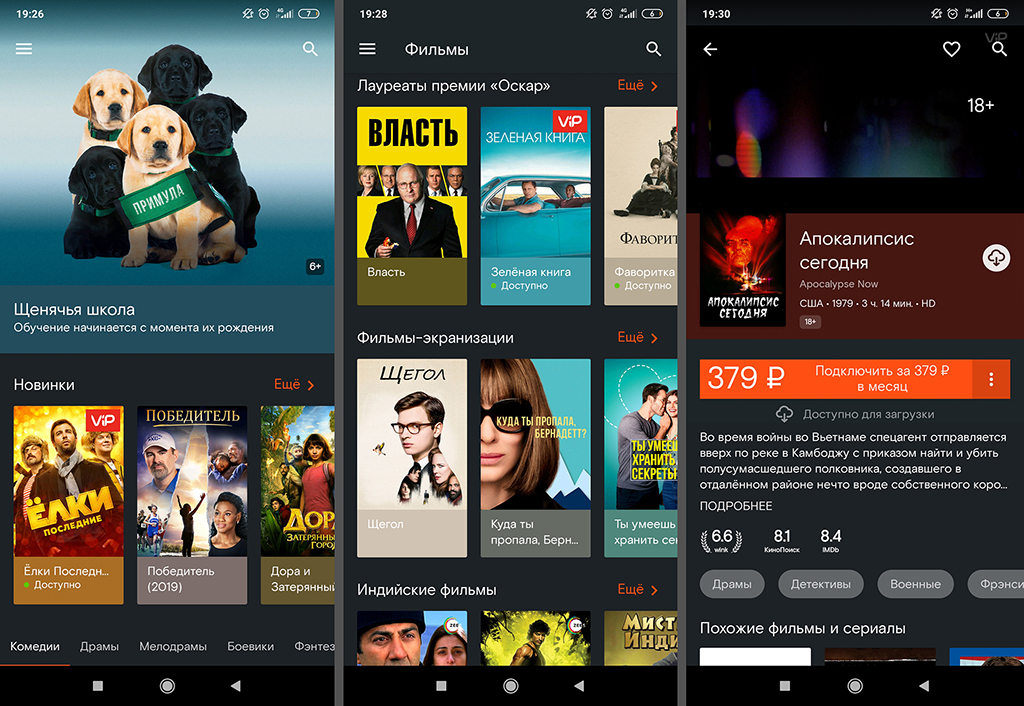
Раздел «Сериалы»:
Зайдите в меню и выберите пункт «Сериалы».
Раздел организован также как «Фильмы». В верхнем блоке — слайдер с самыми интересными предложениями. Затем идут «Премьеры», «Новое в каталоге», «Мистические сериалы», «Криминальные сериалы», «Ситкомы», Amediteka, Дорамы, «Сериала FOXNOW», «Сериалы СТС», «Популярные сериалы», «Медицинские сериалы», «Мини-сериалы», National Gegraphic+ и VIP PLAY.
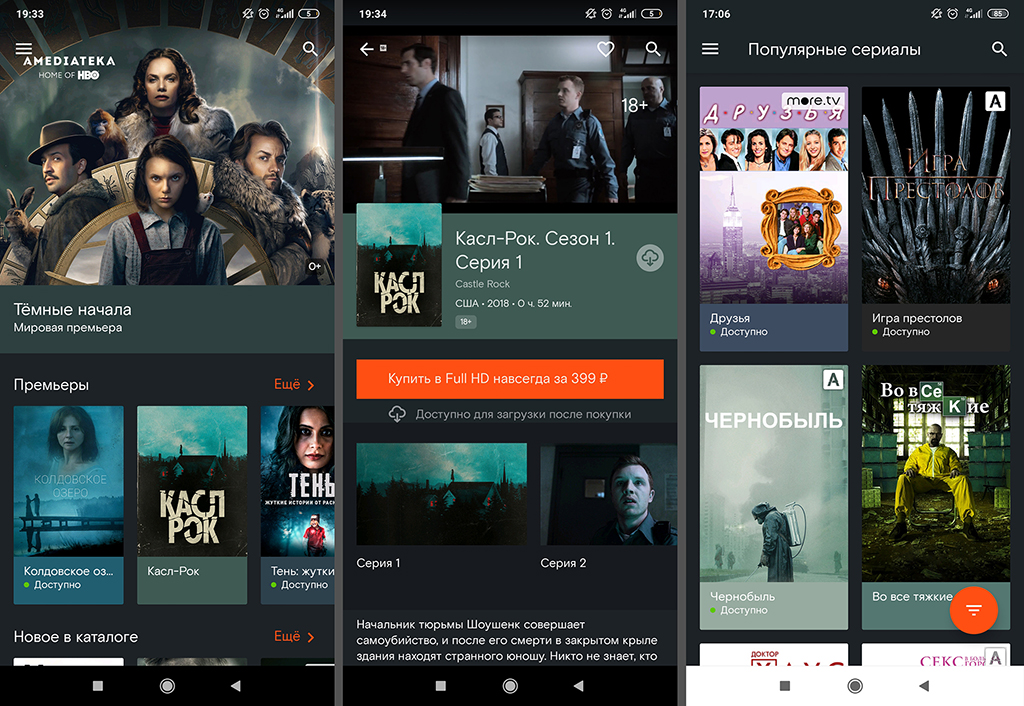
Если сериал недоступен для просмотра, Wink предложит либо оформить подписку, либо приобрести сериал в стандартном и высоком качестве;
Внизу карточки сериала также расположен блок с «похожими фильмами и сериалами».
Раздел «Моя коллекция»:
Зайдите в меню и выберите пункт «Моя коллекция». Здесь представлен весь доступный пользователю контент.
В подразделе «Избранное» показываются ТВ-программы, фильмы и сериалы, отмеченные пользователям — в карточке контента для этого должен быть нажат значок «сердечко».
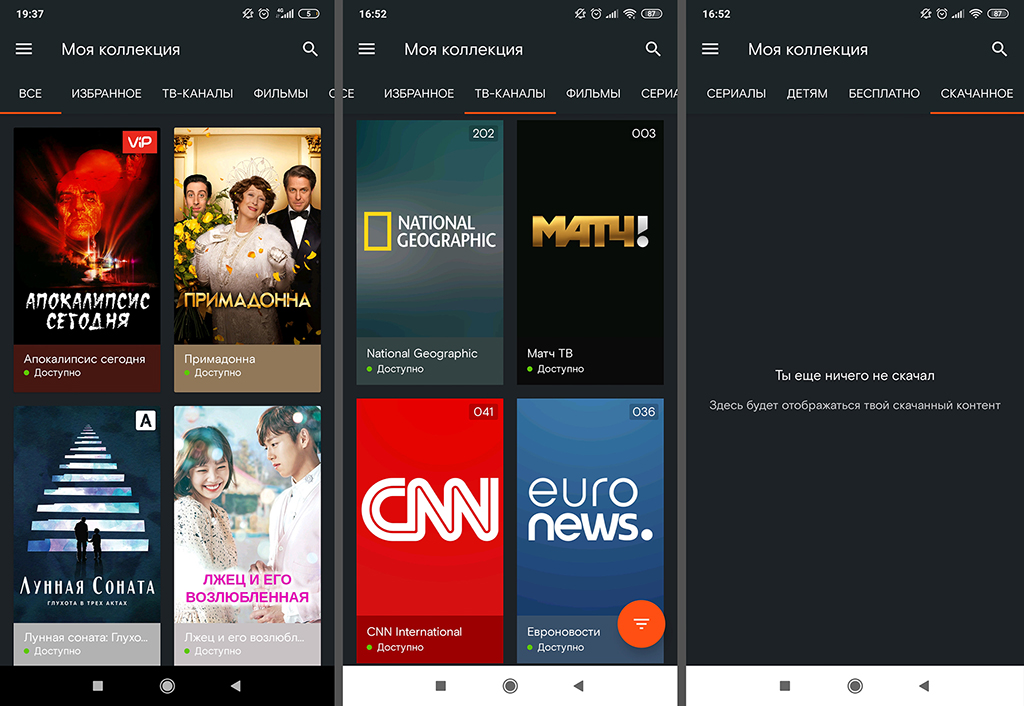
В «Моей коллекции» также представлены подразделы «Скачанное», «Бесплатно», «ТВ-каналы», «Фильмы», «Сериалы», «Детям».
Также в этом разделе хранится история просмотров.
Установка напоминания:
Напоминания работают только для ТВ-программ. Для установки напоминания зайдите на карточку телеканала и нажмите значок «колокольчик» на нужной программе. Wink перед началом программы отправит несколько уведомлений на устройство пользователя.
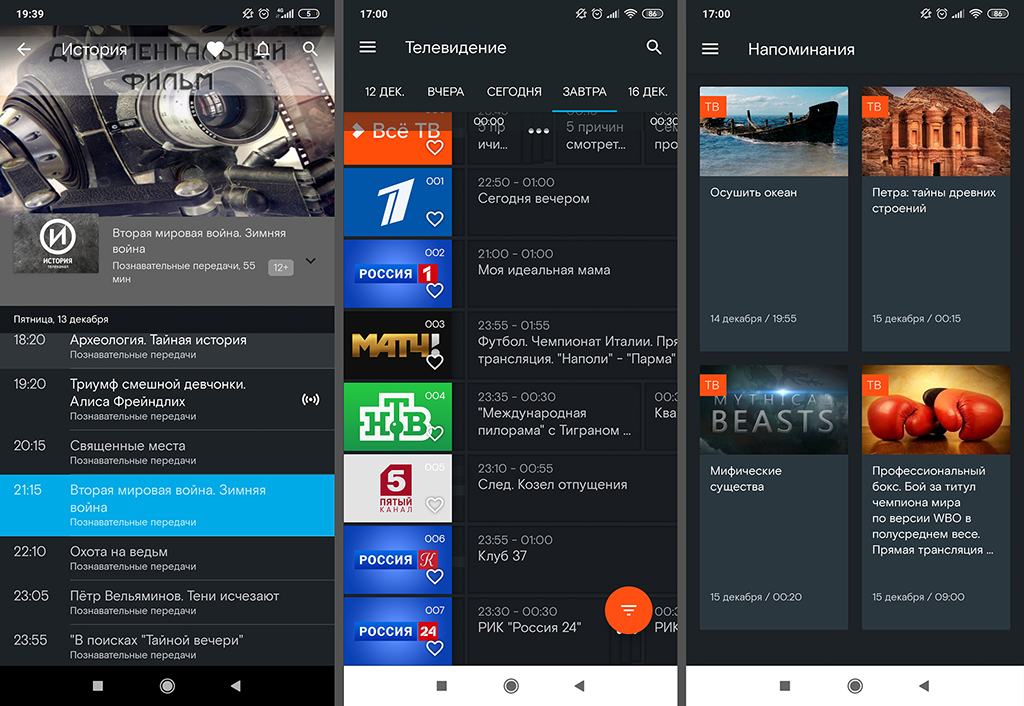
Установка родительского контроля
Зайдите в меню и выберите пункт «Родительский контроль». По умолчанию там представлено два профиля — «Основной» (18+) и «Детский» (12+).
Нажав на круглую кнопку с крестиком в нижнем правом углу можно добавить дополнительные профили с возрастными ограничениями 0+, 4+, 6+, 12+, 16+ и 18+.